Win8系统如何查看网络安全密钥【图文教程】
更新日期:2023-08-24 11:49:37
来源:转载
手机扫码继续观看

现如今家家户户都有无线网络了,笔记本、手机设备都可以连接无线上网。对于刚入手的无线网络的Win8系统用户来说,如何查看网络安全密钥是比较复杂的问题。 只有查看查看网络安全密钥才可以连接网络。在这里小编给大家分享Win8系统查看网络安全密钥的方法,有需要的用户一起往下看吧。
具体方法如下:
1、首先在win10右下角的无线网络图标上点击鼠标 右键,在弹出的右键菜单中点击“打开网络共享中心”;
2、在打开的网络共享中心设置界面,点击已经连接的WAN无线网络名称;

3、在弹出的WAN状态中,点击“无线属性”;
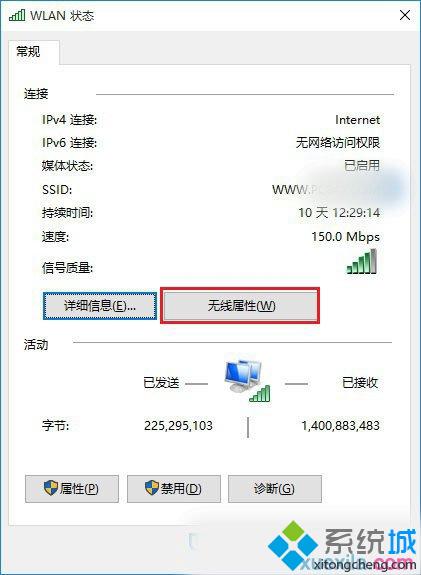
4、最后在WiFi无线网络属性中,切换到【安全】选项卡,并勾选上“显示字符”,之后看到的网络安全密钥就是Wifi密码;
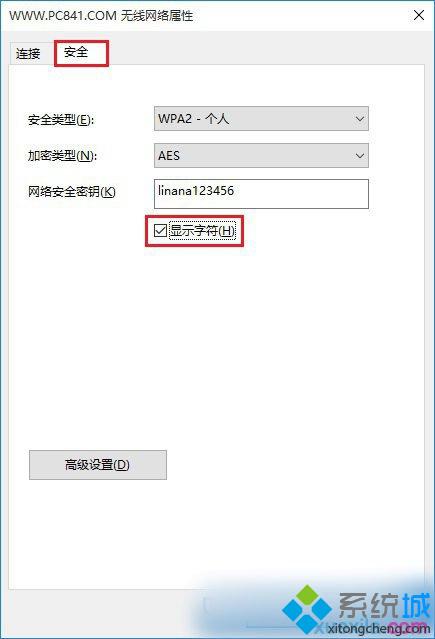
上述教程内容就是Win8系统查看网络安全密钥的方法,查看网络安全密钥的方法很简单,希望对大家有所帮助。
该文章是否有帮助到您?
常见问题
- monterey12.1正式版无法检测更新详情0次
- zui13更新计划详细介绍0次
- 优麒麟u盘安装详细教程0次
- 优麒麟和银河麒麟区别详细介绍0次
- monterey屏幕镜像使用教程0次
- monterey关闭sip教程0次
- 优麒麟操作系统详细评测0次
- monterey支持多设备互动吗详情0次
- 优麒麟中文设置教程0次
- monterey和bigsur区别详细介绍0次
系统下载排行
周
月
其他人正在下载
更多
安卓下载
更多
手机上观看
![]() 扫码手机上观看
扫码手机上观看
下一个:
U盘重装视频












